< この記事をシェア >
PayPayで送金する方法まとめです。
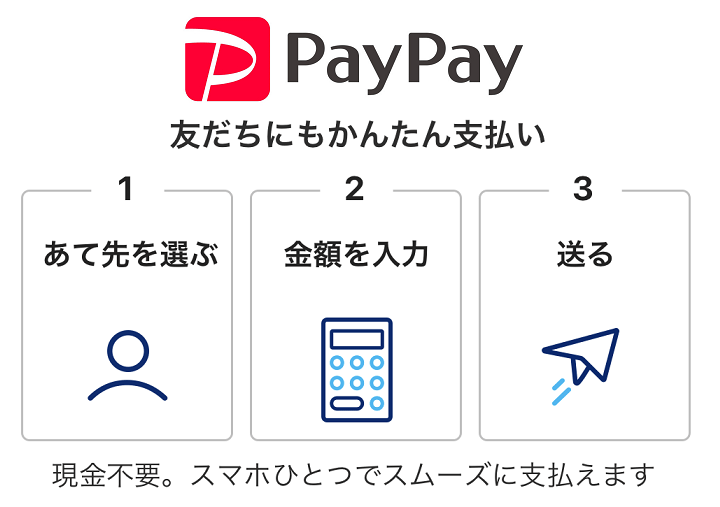
[2022年12月11日更新]
PayPay残高を送る/受け取る時に表示される相手のユーザー名(表示名)が、自分で任意の名前に変更できるようになっています。
よく送金を行う人には地味に便利な機能です。
⇒ 【PayPay】残高を送る/受け取る時の友だちのユーザー名(表示名)を変更する方法
[2022年9月8日更新]
PayPayのアプリバージョン3.54.0から送る・受け取る機能にグループチャット機能が登場しています。
最大20名が追加できるグループを作成しておくことでグループ内で請求リンクを共有することができます。
食事代金の清算やお小遣い、お年玉などのシーンで活用できる機能と案内されています。
⇒ 「送る・受け取る」にグループ機能を搭載 – PayPay
[2021年11月2日更新]
友だちから送られた残高を自動で受け取ることができる「自動受け取り設定」が登場しています。
機能をオンにしておけば、友だちから送金が届いた場合に手動で受け取らなくてもそのまま自分の残高に入金されるので便利です。
⇒ 【PayPay】友だちから送られた残高を自動で受け取る方法
PayPayももちろんユーザー同士の「送金」に対応しています。
「個人間送金」などと呼ばれるやつでLINE Payなども同じことができます。
友だちにお金を借りた⇒その友だちがPayPayユーザーで借りたお金の返金がPayPay残高でもOKなのであれば、わざわざ会ったり銀行振込などしなくてもサクッと渡す(返す)ことができるといった使い方もできます。
逆に貸すということもできます。
もちろん送金すると履歴が残るのでいくら貸した、借りた、返した、返してないといったことが後からでも一発でわかります。
この記事では、PayPayで友だちに送金(個人間送金)のやり方を紹介しています。
[目次]
・個人間送金の概要と注意点、受け取り処理について
・PayPay IDまたは電話番号で送金
・受け取りリンク(URL)を作成して送金
・送金を受け取るアカウントのQRコードを読み取って送金
【PayPay】友だちにPayPay残高を送金する方法
個人間送金の概要と注意点、受け取り処理について
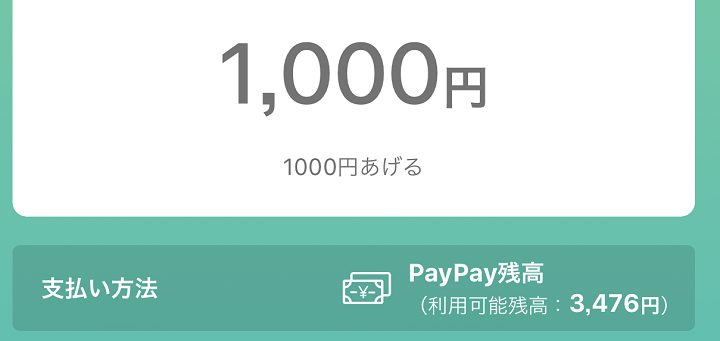
・手数料などは一切不要
・PayPayポイントは送金できない
・送金には、相手の電話番号 or PayPay ID or メールアドレスやSNSのアカウントが必要
・送金時にパスコードも設定できる
・受け取る側は受け取り処理が必要
PayPayの送金の概要は↑な感じです。
個人間送金では手数料などは一切かかりません。
後述していますが、PayPayには3種類の送金方法があります。
送金する相手の何らかの情報が必要となります。
送金する=知っている人だと思うので問題ないとは思いますが…
また、PayPayポイントとして付与されている残高は送金することができないのでご注意を。
送金を受け取った相手は受け取り処理が必要(自動設定もあり)
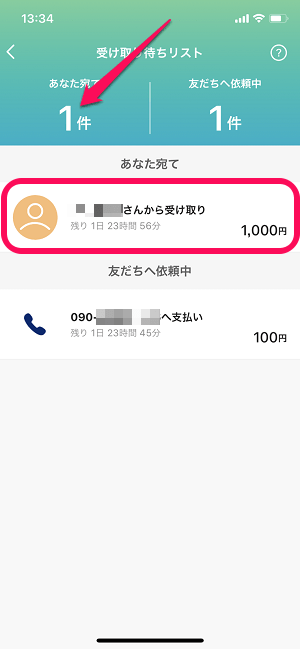
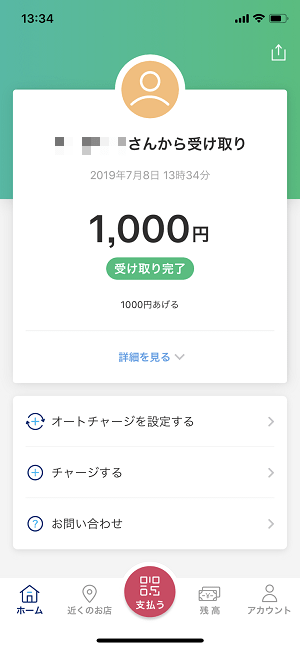
送金を受け取った友だちは「受け取り処理」を行う必要があります。
送金を行うと送金処理をした瞬間に送った側のユーザーのPayPay残高が減るものの、相手が受け取り処理を行うまでは相手にも届いていないという状態になります。
相手が自動受け取り設定にしておけば、送金と同時に手続き完了となる
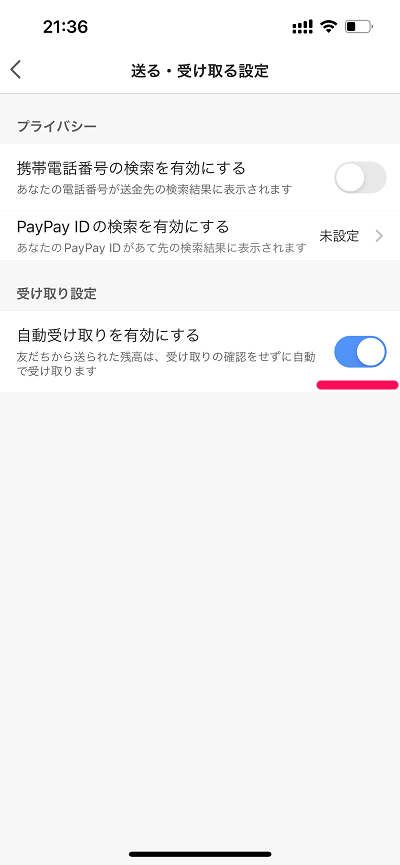
2021年11月に「自動受け取り」という設定が登場しています。
PayPay残高を送金した相手の自動受け取り設定がオンになっている場合、自分が送金⇒相手に通知が届くとともに相手がなにもしなくても受け取り完了となります。
もちろん逆に自分が自動受け取り設定をオンにしていれば、送金されてきた残高を何もしなくても受け取ることができます。
PayPayの自動受け取り設定は↓の記事に詳しく書いているのであわせてチェックしてみてください。
2日間受け取りされなかったら自分の残高に戻ってくる
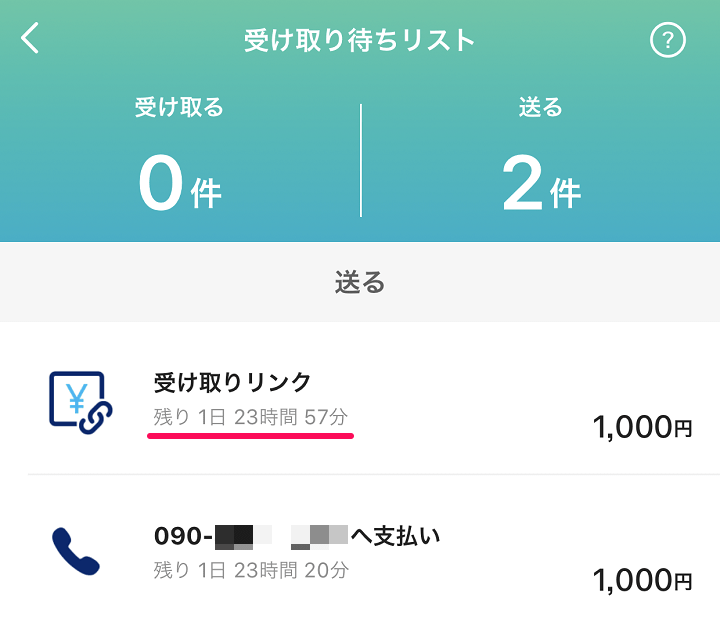
受け取った側のユーザーが処理せずに48時間経過した場合、送金したユーザーの残高に戻ることになります。
相手の自動受け取り設定がオフおよび送金されてきたことに気づかずに時間が経過したりするとこのパターンとなります。
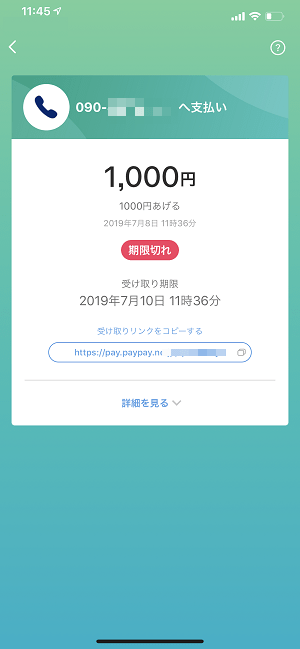
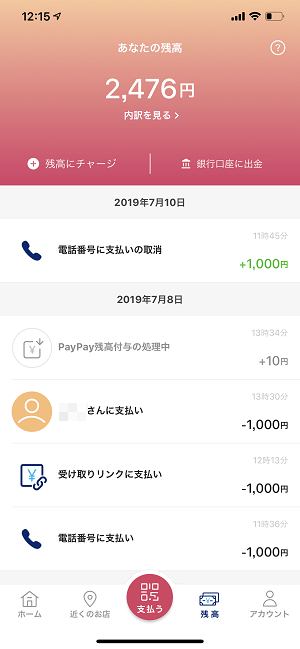
こんな感じで残高が戻ってきます。
受け取り待ちリストの確認方法
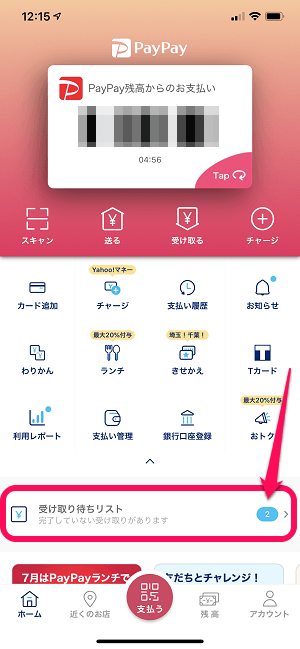
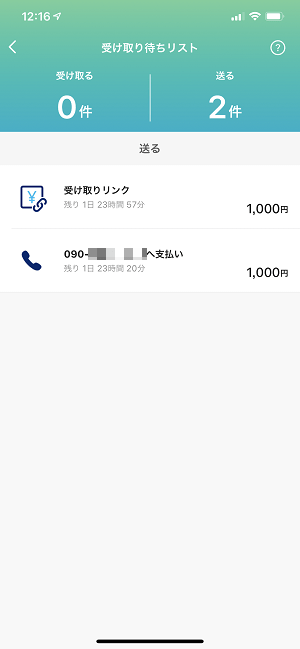
送金して受け取り待ちの状態は↑で確認できます。
また、自分に届いた残高(送金されたもの)も同じ場所から確認できます。
PayPayの送金方法3つ
①PayPay IDまたは電話番号を使って送金
相手のどちらかがわかっていれば一番簡単な送金方法
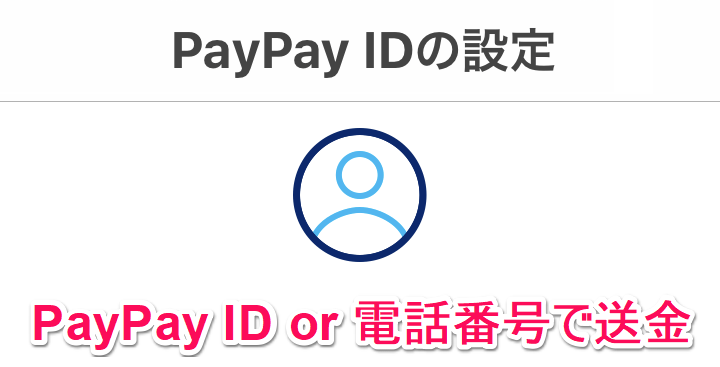
一番シンプルなのは、PayPay IDまたは電話番号を使った送金です。
送金したい相手のどちらかがわかっていれば、即送金できます。
ちなみにPayPay IDは、PayPayのユーザーIDとは異なるのでご注意を。
PayPay IDの設定方法やユーザーIDとの違いなどは↓の記事をどうぞ。
PayPay IDまたは電話番号で送金する手順
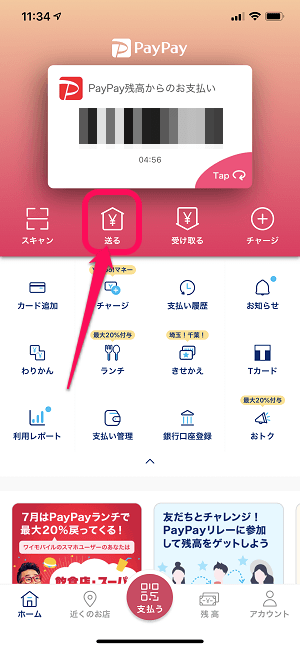
PayPayのホーム画面にある「送る」をタップします。
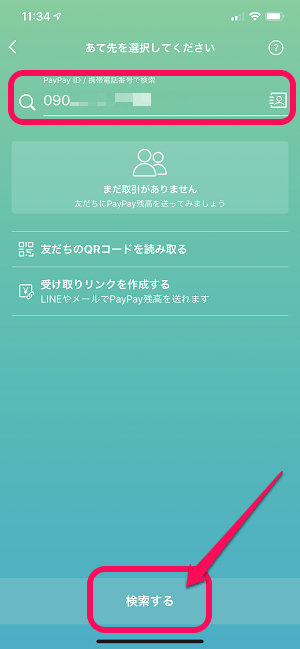
一番上の入力欄にPayPay IDまたは電話番号を入力して「検索する」をタップします。
電話番号表示のままでユーザー名が表示されていないとNG
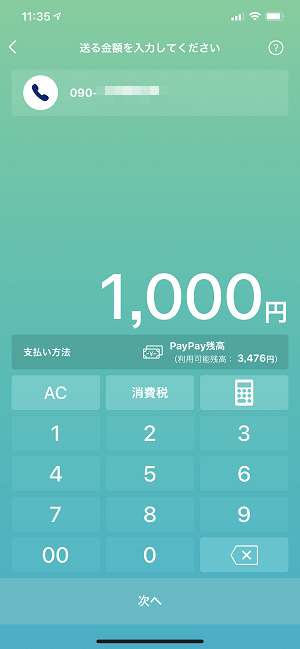
電話番号検索語に←のように電話番号がそのまま表示された状態だとNGです。
いくら相手の電話番号が正常(PayPayに登録されている番号)でもこの状態だと正常に送金ができません。
この現象の原因は、相手が電話番号検索をオンにしていないことです。
電話番号検索についての詳細は↓の記事に詳しくまとめているのでチェックしてみてください。
[関連記事]
・【PayPay】電話番号で送金できない原因と対処方法
・【PayPay】電話番号からユーザー名を検索できないようにする方法
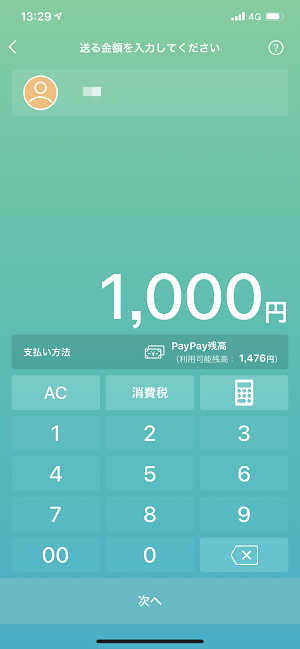
電話番号から相手が検索できると←のようにユーザー名が表示されます。
送金する金額を入力して進みます。
メッセージやパスコードを設定
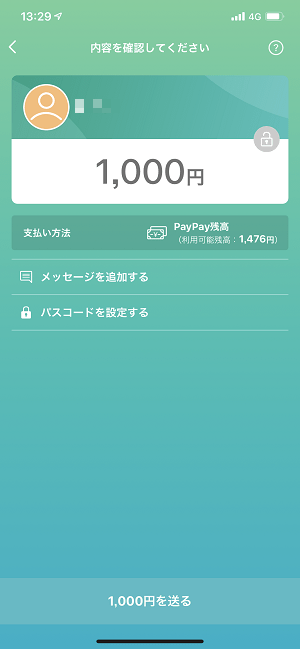
あとは「〇〇円を送る」をタップするだけで送金できます。
が、万が一間違った相手に送金した場合のことを考えて「パスコード」を設定しておくことをオススメします。
パスコードが設定されていれば、受け取った相手は正しいパスコードを入力しないと送金された金額を受け取ることができません。
また、メッセージも添えることができます。

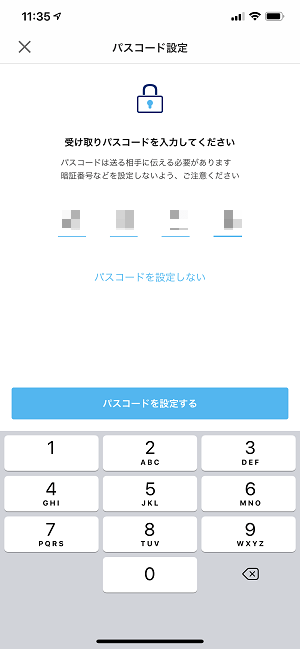
こんな感じでパスコードとメッセージを設定します。
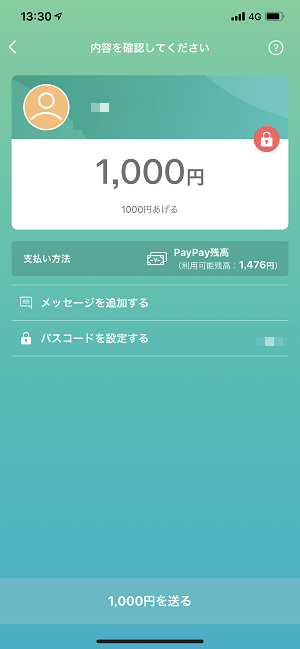
←のような状態にしてPayPay残高を送信するのが一番ベストだと思います。
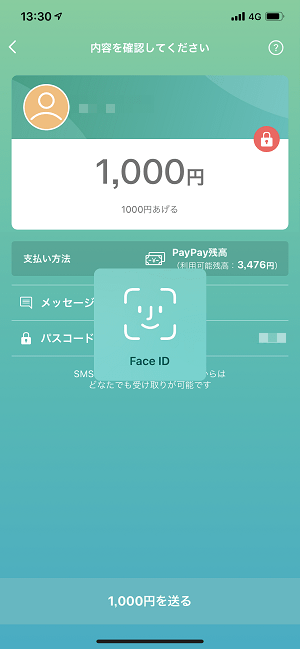
送金前にはPayPayに設定しているパスコード(またはFace IDなどの生体認証)の入力が必要となります。

送金完了です。
受け取りリンク(URL)も表示されます。
受け取りにパスコードを設定している場合は「パスコードを送る」をタップすればSNSやメールなどでパスコードを送ることができます。
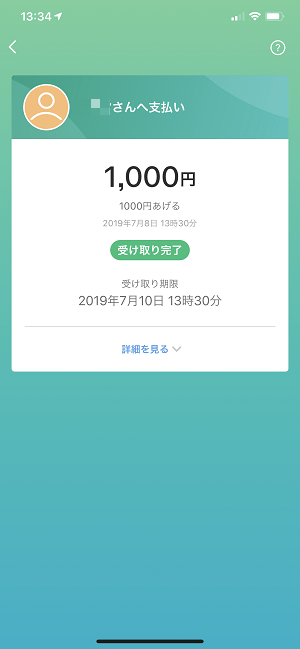
受け取った側のユーザーが、48時間以内に受け取り処理を行えば、送金完了となります。
パスコードが設定されている場合は、パスコードを解除すると受け取り完了となります。
②受け取りリンク(URL)を作成して送金
SNSやメールで送る時に便利な送金方法。請求にも利用できる

受け取りリンクというURLを使ったPayPay残高の送金もできます。
PayPayアプリで受け取り用のリンク(URL)を作成⇒友だちに送る⇒受け取った友だちがURLにアクセスして受け取る、という流れになります。
このやり方を使えば、相手の電話番号やPayPay IDを知らなくてもメールアドレスやSNSなど連絡が取れる手段があれば送金することができます。
受け取りリンク(URL)を使って送金する手順
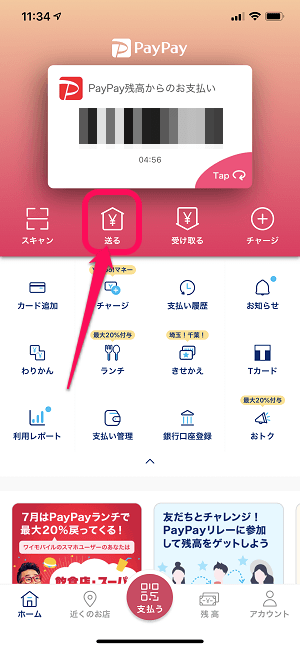
PayPayのホーム画面にある「送る」をタップします。
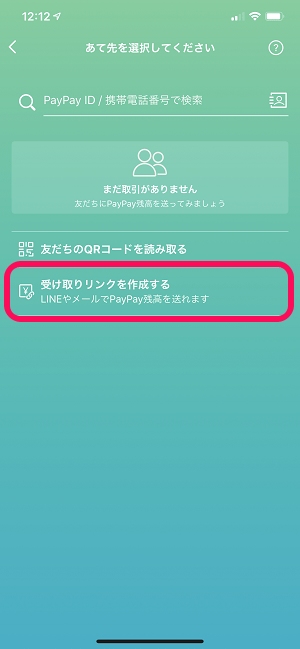
「受け取りリンクを作成する」をタップします。
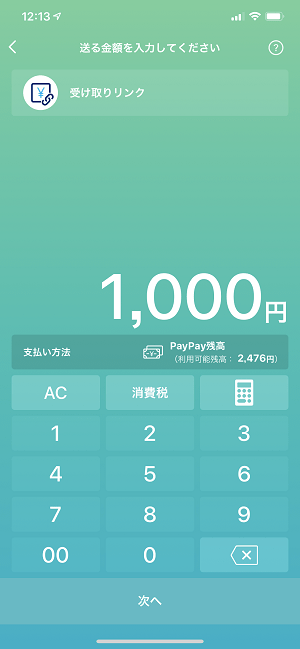
送金する金額を決めて進みます。
メッセージやパスコードを設定
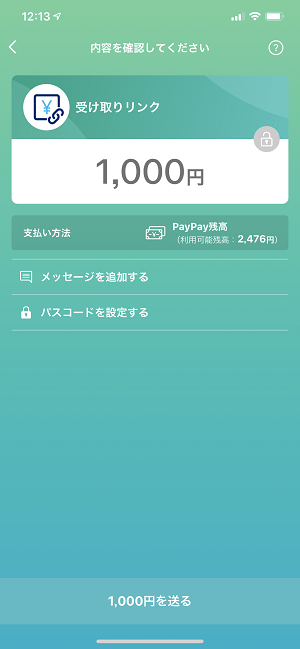
あとは「〇〇円を送る」をタップするだけで受け取りリンク(URL)を作成できます。
が、万が一間違った相手に送金した場合のことを考えて「パスコード」を設定しておくことをオススメします。
パスコードが設定されていれば、受け取った相手は正しいパスコードを入力しないと送金された金額を受け取ることができません。
また、メッセージも添えることができます。
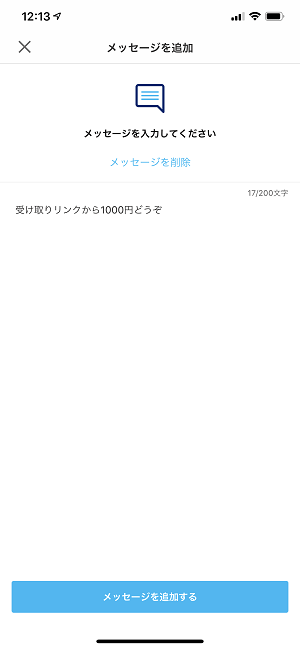
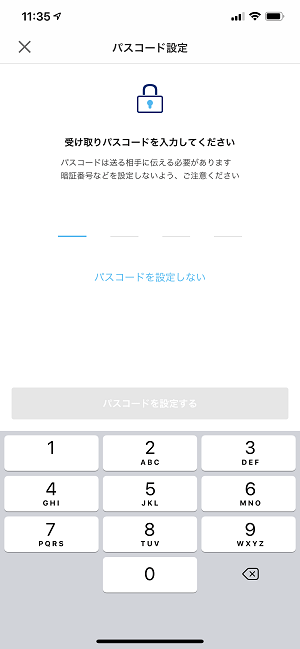
こんな感じでパスコードとメッセージを設定します。
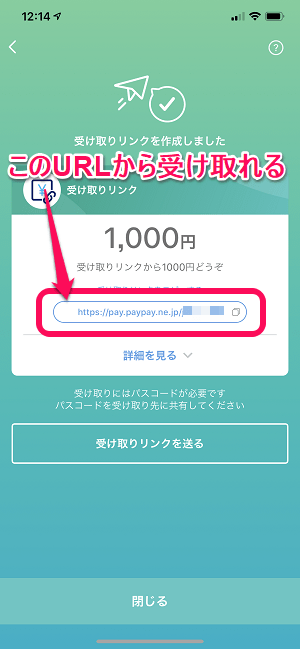
受け取りリンク(URL)が作成されました。
ここに表示されているURLを友だちに送る⇒受け取った人はPayPayがインストールされているスマホでアクセスして受け取る、という流になります。
「受け取りリンクを送る」をタップすれば他のアプリにURLを貼り付けることができます。
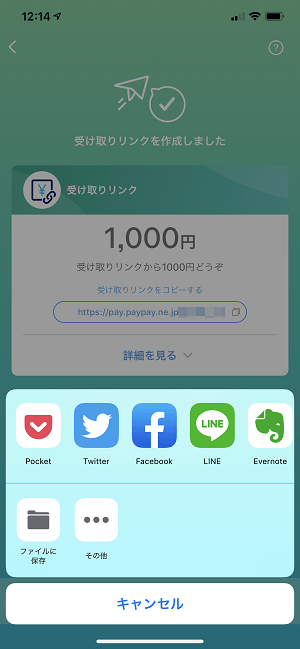
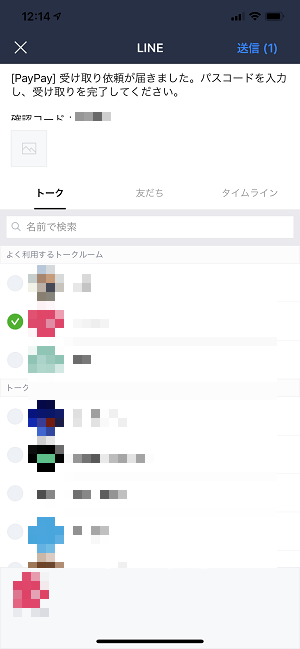
LINEやメール、TwitterのDMなどでURLを送信すればOKです。
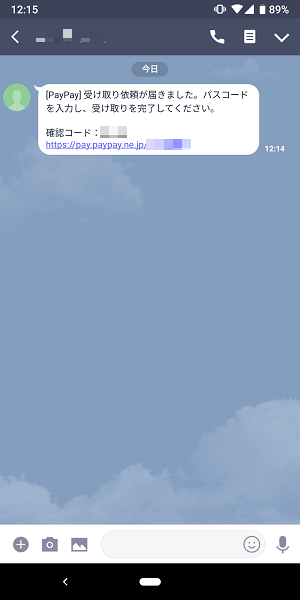
受け取った側は、届いたURLにPayPayのインストールされたスマホでアクセスして受け取ればOKです。
受け取った側のユーザーが、48時間以内に受け取り処理を行えば、送金完了となります。
パスコードが設定されている場合は、パスコードを解除すると受け取り完了となります。
遠方の会えない人にお年玉を要求…など請求としても利用できる
ちなみにURLを作成しての送金は、請求する時にも利用しやすい手順です。
↑の手順でURLを作成してLINEなどでシェアすることで請求書のような使い方もできます。
遠方の会えない人にPayPayでお年玉をおねだり…なんてこともできちゃいます。
③送金を受け取るアカウントのQRコードを読み取って送金
お互い会ってその場で送金できるならコレが便利
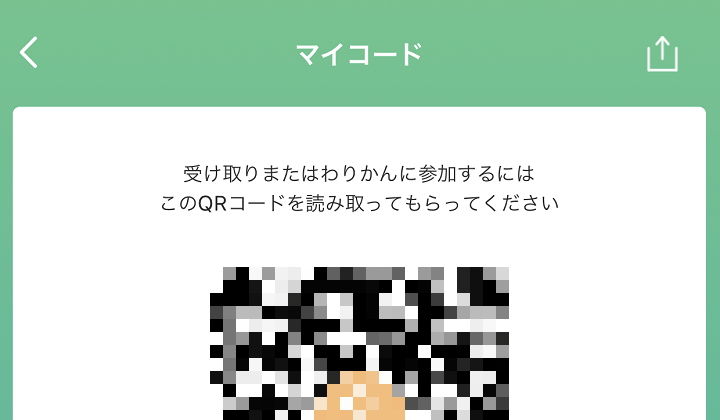
最後にPayPayのマイコードと呼ばれるQRコードを使って送金する方法です。
友達同士お互いが目の前にいる場合は、このQRコードによる送金が便利です。
QRコードをスクリーンショットして読み取れば、別々の場所にいても送金できますが、そんな面倒なことをするくらいなら先述したPayPay IDや電話番号、受け取りリンクで送る方がラクチンです。
受け取る側がQRコードを表示
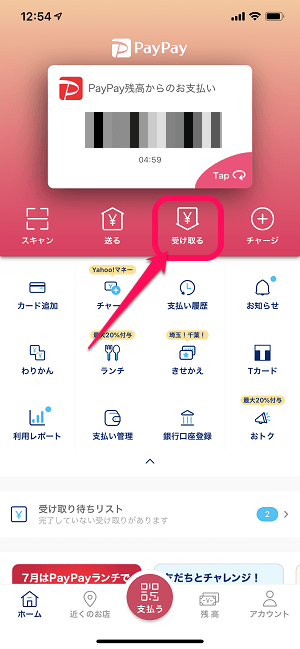
PayPayのホーム画面にある「受け取る」をタップします。
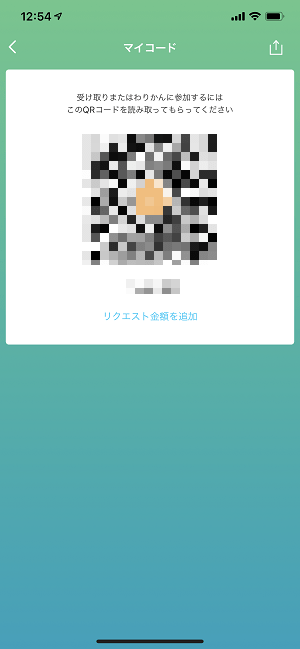
マイコードと呼ばれるQRコードが表示されます。
受け取る側はこの画面を表示しておきます。
リクエストする金額を最初から決めておくこともできます。
送金する側が、受け取る側のQRコードをPayPayアプリでスキャン
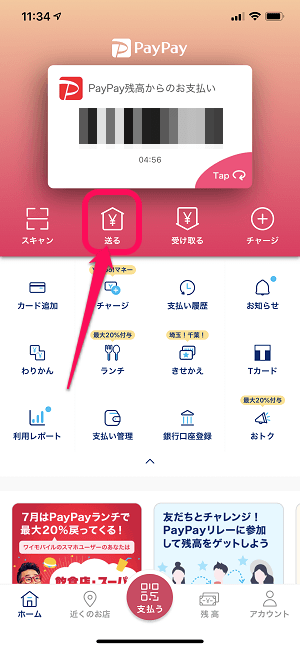
PayPayのホーム画面にある「送る」をタップします。
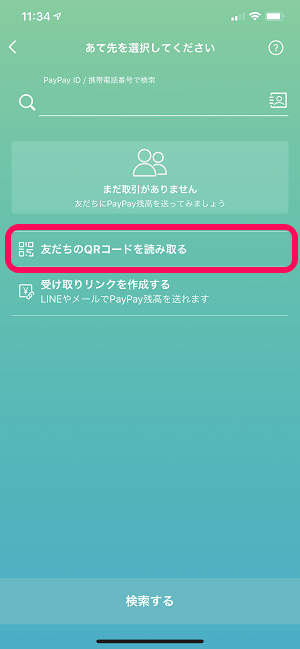
「友だちのQRコードを読み取る」をタップします。
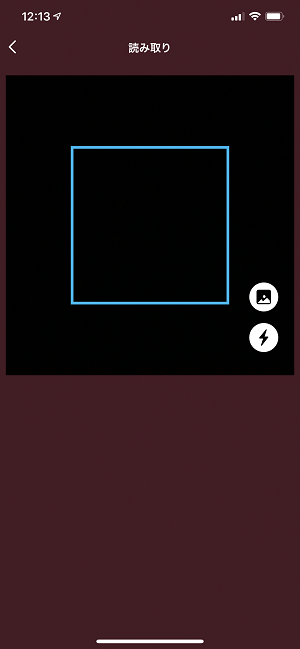
コードリーダーが起動します。
送金を受け取る友だちのマイコードを読み取って送金すればOKです。
受け取った側のユーザーが、48時間以内に受け取り処理を行えば、送金完了となります。
パスコードが設定されている場合は、パスコードを解除すると受け取り完了となります。
よく送金する人は相手のユーザー名(表示名)を変更しておくと管理しやすくなる
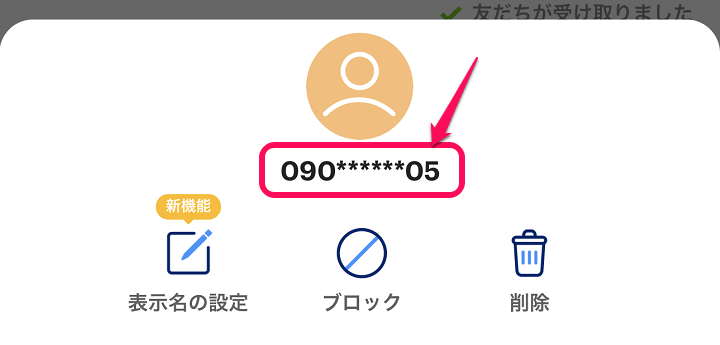
2022年12月上旬より、PayPay残高を送る/受け取る相手のユーザー名(表示名)を任意のものに変更できる機能が登場しています。
地味な機能ですが、よくPayPay残高を送るという人は相手が管理しやすくなって便利な機能です。
相手の表示名の変更方法は↓の記事に詳しく手順を書いているのであわせてチェックしてみてください。
いろんな方法でできて便利なPayPayの送金
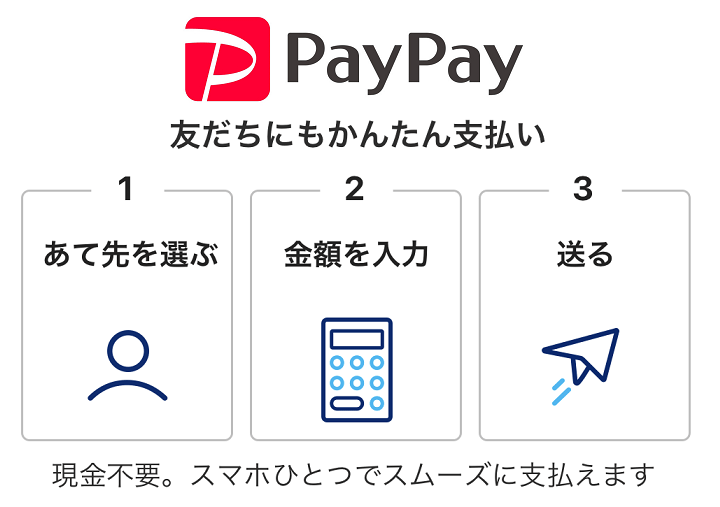
PayPayにはこんな感じで3種類の送金方法があります。
かなりサクッと手数料などもかからずにお金を送れるので、友だちにお金を貸した/借りたがある時などにも役立ちます。
PayPayポイントは送金できないのでご注意を。
また、送金キャンペーンも時々開催されます。
キャンペーン期間中に友だちと送金しあうとPayPayポイントやくじが引ける特典などが付与されたりするので、開催されていれば是非参加してみてください。
PayPayをよりおトクに使うならワイモバイルがオススメ!
YahooショッピングやPayPayモールでの買い物がさらにおトクに
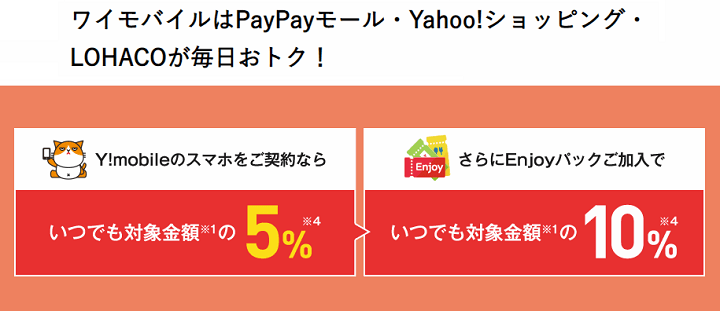
PayPayをよりおトクに使いたいのであれば、ワイモバイル回線の契約がオススメです。
ソフトバンク回線の契約でもいいのですが、ワイモバイル回線の方が月額費用も安くコスパがいいと思います。
ソフトバンク/ワイモバイル契約者になるとYahooプレミアムが無料で利用できます。
これにより、PayPayモールやYahooショッピングでのポイント倍率がアップします。
さらにEnjoyパックに加入することで還元率が+5%となり、PayPay残高で買い物した場合は10%程度の高還元率になります。
さらにPayPayモールで開催される100億円あげちゃうキャンペーンなどを絡めると最大で20%還元となり、かなりおトクにPayPayが使えるようになります。
ワイモバイルは今なら契約事務手数料も無料!2年縛りもない
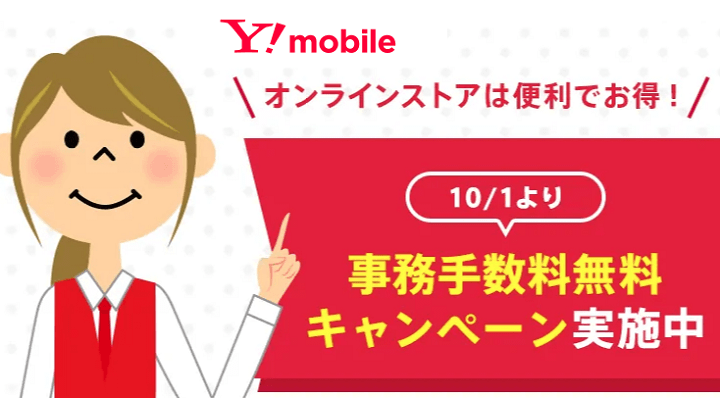
現在、ワイモバイルオンラインストアではSIMのみ契約でも「契約手数料無料」キャンペーンを行っています。
機種購入も考えている人は、端末割引も行われています。
現在契約できるプランは、2年縛りもないので不要になれば、回線を解約してもOKです。
PayPayをよりおトクに使いたいのであれば、ワイモバイル回線の契約がオススメです(もちろんソフトバンク回線でもいいですが、ちょっとお値段が。。)
>>>
[関連記事]
・【事務手数料が無料】ワイモバイルでおトクに機種を購入、SIMを契約する方法
・【ワイモバイル】Enjoyパックとは?特典とメリット、月額料金など
【過去】以前行われていたPayPay送金キャンペーンなどの履歴
[2022年6月1日更新]
2022年6月1日~6月20日の期間でPayPay「総額10億ポイントくじ」が開催されます。
このくじの回数を増やす条件の1つに「送金」が含まれています。
⇒ 【2022年6月】PayPay「総額10億ポイントくじ」に参加する方法
[2020年3月25日更新]
「PayPayを送ってPayPayボーナスをもらおう!キャンペーン」が開催されています。
3月31日までに条件を満たした人が1,000円以上送金すると300円分のPayPayボーナスが付与されます。
①PayPayに新規登録し「外部サービス連携」においてソフトバンクとの連携する
②1回でPayPayマネーまたはPayPayマネーライト1,000円相当以上を初めて送付(譲渡)
③期間中に当該送付(譲渡)を受けた人の受取りが完了
上記の条件を満たす必要があります。
条件がけっこう厳しいです。。
⇒ 「PayPayを送ってPayPayボーナスをもらおう!キャンペーン」の実施について
[2020年3月25日更新]
「PayPayを送ってPayPayボーナスをもらおう!キャンペーン」が開催されています。
3月31日までに条件を満たした人が1,000円以上送金すると300円分のPayPayボーナスが付与されます。
ただ条件が厳しい。。
[2019年7月10日更新]
7月14日まで開催されるはずだった2つの送金キャンペーンが上限総額に達したため、7月10日23:59に早期終了すると発表されています。。
[2019年7月8日更新]
7月8日~7月14日の期間で、以下の2つの送金キャンペーンが開催されています。
100円以上送る、受け取ることでキャンペーンに参加できます。
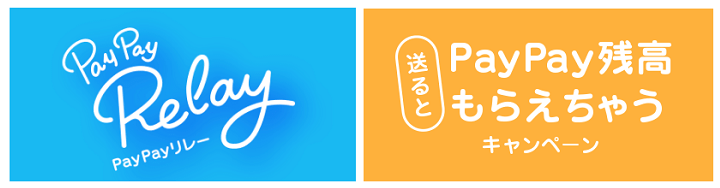
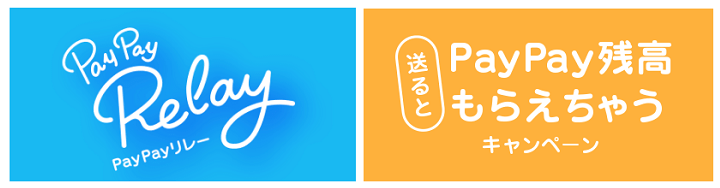
送るとPayPay残高もらえちゃうキャンペーン:送金したユーザーが抽選対象
PayPayリレーキャンペーン:受け取ったユーザーが抽選対象
どちらも抽選形式です。
当選すれば、1回につき10円~1,000円の残高が付与されます。
2つのキャンペーン合計で1人あたり最大5,000円相当(2,500円×2)のPayPayボーナスを獲得することができます。
< この記事をシェア >
\\どうかフォローをお願いします…//
この【PayPay】友だちに残高を送る、送金する方法 – 個人間送金のやり方&注意点、受け取り方法など。自動受け取り設定やグループチャットもの最終更新日は2022年12月11日です。
記事の内容に変化やご指摘がありましたら問い合わせフォームまたはusedoorのTwitterまたはusedoorのFacebookページよりご連絡ください。



























